El tartamudeo de la pantalla, cuando es malo, es realmente obvio. No necesitará una herramienta que le indique que su pantalla está retrasada o no se actualiza a la velocidad correcta. Sin embargo, cuando es pequeño y sutil, es difícil de detectar pero aún puede causar problemas. Fuera de la caja, no puede verificar si su pantalla está tartamudeando o no, pero la prueba de ovnis es una aplicación que puede detectar el tartamudeo de la pantalla sin importar cuán baja sea.
Verifique el tartamudeo de la pantalla
Visita la aplicación de prueba de ovnis y comenzará la pruebaautomáticamente. Ejecutará la prueba en la pantalla actual, por lo que si tiene una configuración de varios monitores, debe mover la ventana del navegador a la pantalla en la que desea ejecutar la prueba de tartamudeo.
El tartamudeo de la pantalla no ocurre en todas las pantallas. Puede ocurrir en una sola pantalla mientras que la otra funciona perfectamente bien. Es posible que el tartamudeo no sea el mismo en todas sus pantallas tampoco. Uno puede tartamudear más que el otro.

Si su pantalla está tartamudeando, la aplicación se lo indicará, aunque la razón por la que tartamudea puede no ser la correcta.
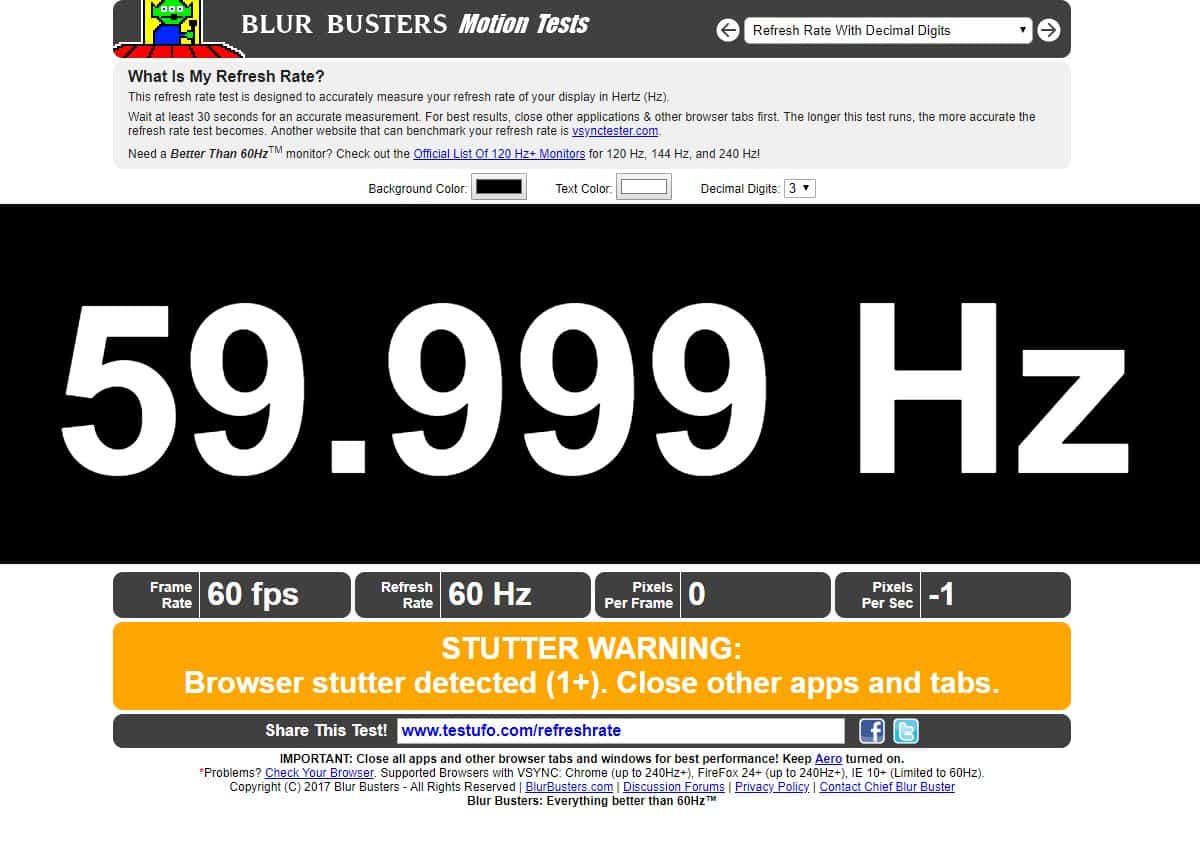
En cuanto a la comprensión de los resultados, la pantalla tartamudeaes básicamente cuando la frecuencia de cuadros o la frecuencia de actualización de su pantalla cae por debajo de la frecuencia estándar de su monitor. Es algo más común en los juegos, pero incluso cuando no hay nada "jugando" en la pantalla, todavía se está actualizando.
La aplicación te dará la frecuencia de actualización de tu pantallay le dirá cuál es la tasa actual. La diferencia entre los dos, si hay uno, indica que hay tartamudeo en la pantalla actual
Tartamudeo de fijación
Si está ejecutando aplicaciones que también están ocupandogran parte de su RAM, puede ser una de las razones por las que su pantalla está tartamudeando. Fuera de los juegos, los usuarios no se dan cuenta ni se preocupan demasiado por la tartamudez pequeña, pero si se convierte en un problema o está causando otros problemas, asegúrese de no sobrecargar su sistema.
Los juegos casi siempre serán manejados por la GPUpero si la aplicación en cuestión que está causando el tartamudeo no es un juego, puede que solo esté usando la tarjeta gráfica integrada. Para evitar esto, puede forzar que una aplicación se ejecute con la GPU en lugar de la tarjeta gráfica integrada.
En lo que respecta a las soluciones de software, las dos anteriores son las únicas a su disposición.
Para soluciones de hardware, verifique si la conexióna su monitor está dañado. Si se trata de una pantalla interna, es decir, la de su computadora portátil, es posible que deba llevarla a un chequeo. Si se trata de una pantalla externa, verifique el cable que conecta su sistema a su monitor e intente usar uno diferente para ver si es útil.













Comentarios